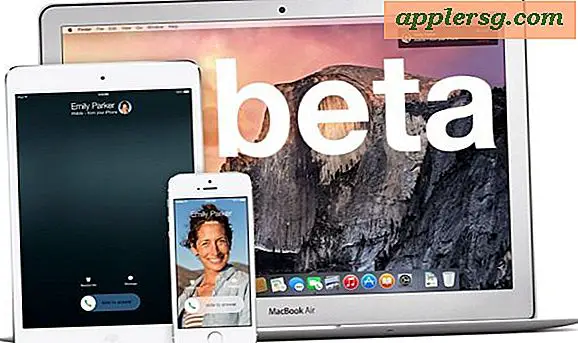Cara Menonaktifkan Koreksi-Otomatis di iPhone Sepenuhnya

Jika Anda bosan dengan koreksi-otomatis pada iPhone secara salah mengubah kata-kata menjadi hal-hal yang tidak ingin Anda ketik, Anda dapat memilih untuk menonaktifkan fitur koreksi otomatis sepenuhnya di iOS. Mengeluarkan fitur ini tidak disarankan untuk sebagian besar pengguna, tetapi memilih untuk mematikan koreksi otomatis dapat menjadi solusi yang masuk akal untuk beberapa situasi unik di mana fitur pencegahan kesalahan ketik terus-menerus mengganggu atau hanya benar-benar salah.
Kami akan menjalani proses menonaktifkan kemampuan pengetikan dan pengoreksian otomatis kata di iOS, ini ditunjukkan dengan iPhone tetapi sama dengan iPad atau perangkat iOS lainnya. Toggle ada di semua versi iOS yang agak modern sehingga Anda tidak akan kesulitan menemukannya terlepas dari seberapa baru atau lama perangkat keras Anda. Dan ya, seperti semua pengaturan, itu dapat dengan cepat dibalik jika Anda memutuskan Anda lebih suka memiliki pengaturan default dan koreksi kesalahan eror kembali ke mengetik ponsel Anda lagi.
Mematikan Koreksi Otomatis di iOS
- Buka aplikasi "Pengaturan" di iPhone atau iPad
- Pergi ke "Umum" dan kemudian ke "Keyboard"
- Cari "Koreksi Otomatis" dan balikkan tombol ke posisi OFF
- Keluar dari Pengaturan seperti biasa

Perhatikan bahwa Anda dapat menonaktifkan koreksi otomatis saat bersamaan meninggalkan pemeriksaan ejaan, dan meskipun meninggalkan keyboard Jenis Cepat yang praktis utuh di iOS, yang dapat menjadi solusi media yang menyenangkan bagi banyak pengguna yang membenci koreksi otomatis tetapi ingin diberi tahu tentang salah ketik dan memiliki opsi pengetikan lebih cepat.
Sekarang dengan koreksi otomatis pada iPhone, iPad, dan iPod touch, Anda tidak lagi memiliki koreksi otomatis yang sangat buruk yang terjadi di iOS:

Memperbaiki autocorrect dapat diselesaikan dalam waktu kurang dari 15 detik, seperti yang ditunjukkan dalam video singkat cepat ini:
Saat Anda memodifikasi pengaturan keyboard, Anda mungkin juga ingin membungkam suara klik tombol tersebut, yang tampaknya mengganggu orang yang sama yang terganggu oleh kemampuan koreksi tipografi otomatis juga.
By the way, jika Anda hanya terganggu oleh bagaimana koreksi otomatis menangani beberapa kata atau salah ketik, kadang-kadang hanya mengatur ulang kamus koreksi otomatis atau pelatihan autocorrect bagaimana menangani kata-kata tertentu cukup untuk menghentikan gangguan dengan fitur tersebut.
Nevermind, Saya Ingin Mengaktifkan Pengetikan Otomatis Koreksi Di iOS
Tentu saja pengguna dapat selalu memilih untuk mengembalikan fungsi Autocorrection kembali ke iPhone dan iPad mereka jika mereka ingin fitur diaktifkan lagi:
- Kembalikan aplikasi "Pengaturan" dan kunjungi "Umum" diikuti oleh "Keyboard"
- Balikkan tombol di sebelah 'Koreksi Otomatis' ke Posisi ON
Hanya dengan mengaktifkan kembali tombol ON sudah cukup dan perubahan akan segera berlaku, Anda akan kembali melakukan koreksi otomatis pengetikan iOS Anda menjadi lebih baik atau lebih buruk dalam waktu singkat.
Apakah Anda memiliki trik atau solusi otomatis yang benar, atau hanya memutuskan untuk menonaktifkan fungsi? Beri tahu kami di komentar!